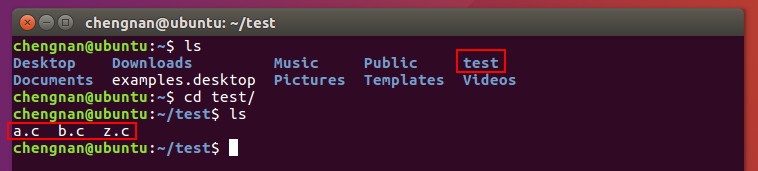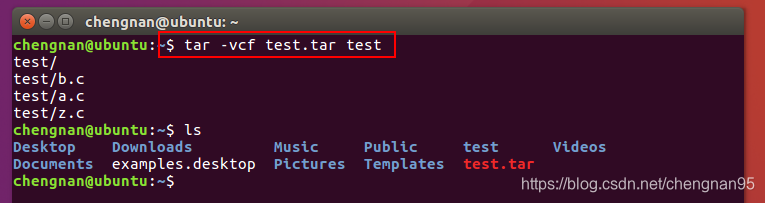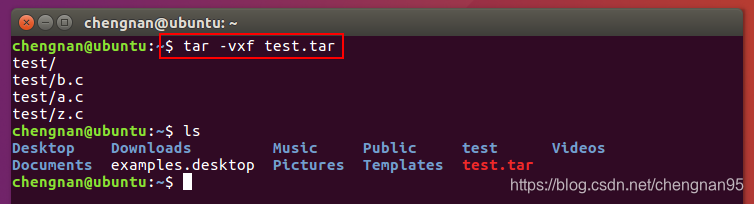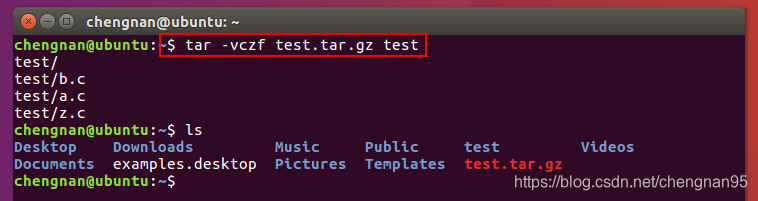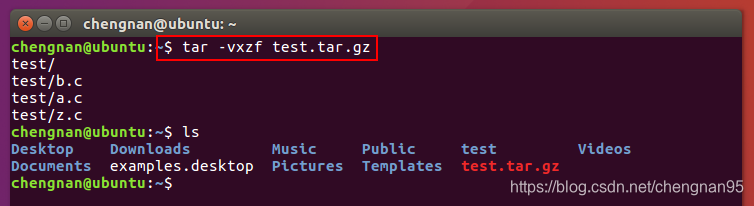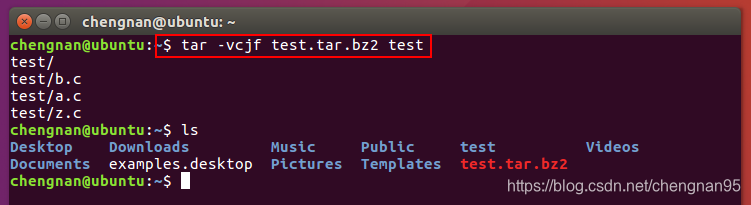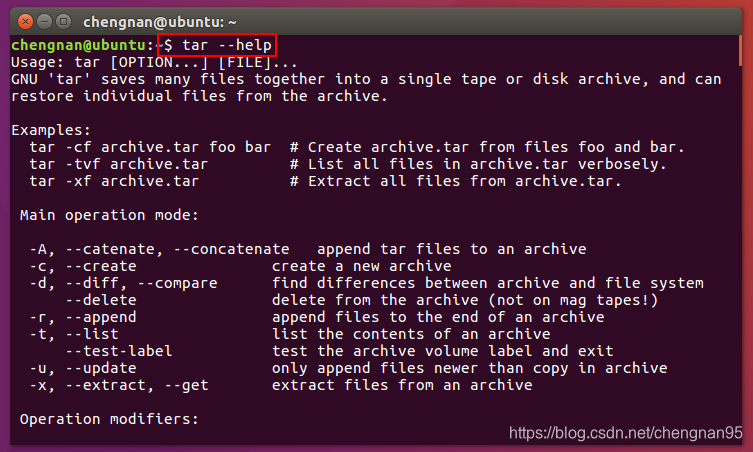ubuntu环境下文件夹压缩与解压缩
一、准备
- 一个需要压缩的文件夹,里面准备点文件
打开终端,这个 test 文件夹就是刚刚准备好的,里面有 a.c、b.c、z.c 三个文件,准备工作已经做好,就开始行动呗
二、目标
将 test 文件夹压缩成 test.tar.gz 和 test.tar.bz2 两种格式,然后解压缩
三、操作
简述:本文采用 tar 命令,先示范打包(不压缩)+解包,再示范用压缩+解压缩
- 将
test文件夹进行打包
格式:tar -vcf 打包后的文件名(xxx.tar) 需要打包的文件夹(xxx)
$ tar -vcf test.tar test
- 将打包文件
test.tar进行解包
- 先删除已经存在的
test文件夹
$ rm test -rf
- 再进行解包操作
格式:tar -vxf 打包后的文件名(xxx.tar)
$ tar -vxf test.tar
- 将
test文件夹进行打包和压缩,压缩后的文件格式为.tar.gz
格式:tar -vczf 打包压缩后的文件名(xxx.tar.gz) 需要打包的文件夹(xxx)
$ tar -vczf test.tar.gz test
- 将
test.tar.gz压缩文件进行解压缩
- 先删除已经存在的
test文件夹
$ rm test -rf
- 再进行解压缩操作
格式:tar -vxzf 打包压缩后的文件名(xxx.tar.gz)
$ tar -vxzf test.tar.gz
- 将
test文件夹进行打包和压缩,压缩后的文件格式为.tar.bz2
格式:tar -vcjf 打包压缩后的文件名(xxx.tar.bz2) 需要打包的文件夹(xxx)
$ tar -vcjf test.tar.bz2 test
- 将
test.tar.bz2压缩文件进行解压缩
- 先删除已经存在的
test文件夹
$ rm test -rf
- 再进行解压缩操作
格式:tar -vxjf 打包压缩后的文件名(xxx.tar.bz2)
$ tar -vxjf test.tar.bz2
四、tar 命令总结
-v:打印出命令执行过程-c:创建新归档,即打包-x:提取归档文件,即解包-z:使用 gzip 压缩格式-j:使用 bzip2 压缩格式-f:表示使用文件,即整理的意思- 查看
tar命令的其他参数,可以用过输入以下命令来查看
$ tar --help